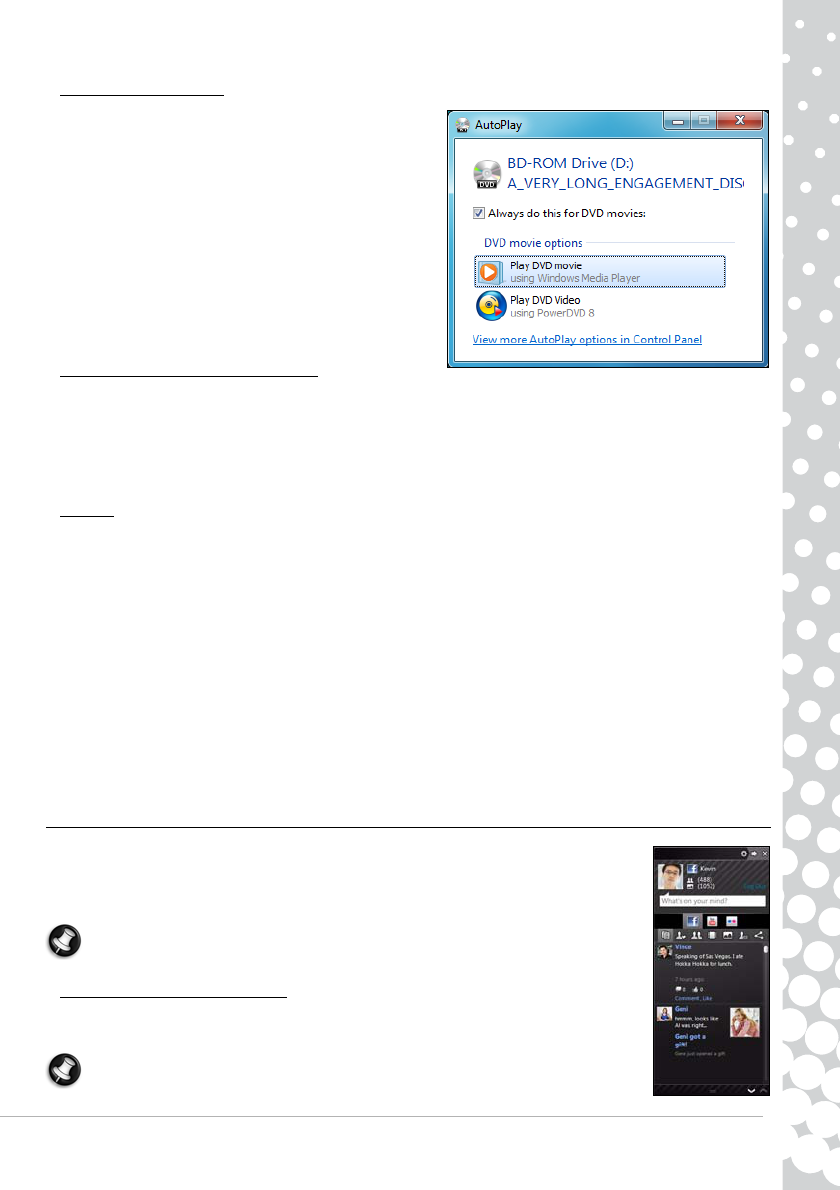-
Betreft Packard Bell EasyNote ENTG71BM, download Windows 11. TPM niet aanwezig. Kan deze worden aangezet in BIOS? Zoja, hoe? Of is deze laptop té verouderd? Gesteld op 10-10-2021 om 22:00
Reageer op deze vraag Misbruik melden -
mijn Easynote ging plots op vergrendelen en uit krijg hem niet meer aan Gesteld op 1-9-2020 om 12:26
Reageer op deze vraag Misbruik melden -
mijn laptop wordt erg warm en stopt telkens. hoe kan ik dat oplossen Gesteld op 10-8-2020 om 13:04
Reageer op deze vraag Misbruik melden -
Mijn scherm van de pc blijft zwart. Pc zelf werkt nog. Is gebeurt nadat netstroom kabel werd aangesloten. Wat kan het probleem zijn Gesteld op 23-4-2020 om 14:19
Reageer op deze vraag Misbruik melden -
Hallo, ik heb een probleem, het is al een tijd geleden dat ik mijn packard bell nog heb gebruikt, ben volledig mijn wachtwoord vergeten, hoe los ik dit op, kunnen jullie mij aub even helpen,
Reageer op deze vraag Misbruik melden
Vriendelijke groeten
Gesteld op 4-11-2017 om 16:38-
Hoe hebt u dit kunnen oplossen, heb NL hetzelfde probleem Geantwoord op 20-5-2019 om 01:23
Waardeer dit antwoord (1) Misbruik melden
-
-
hoe zet het het ik volume luider van mijn packard bell easyNote Ns
Reageer op deze vraag Misbruik melden
Gesteld op 23-4-2015 om 15:45-
Waarschijnlijk: Druk tezelfdertijd op fn-Alt-F4 Geantwoord op 28-4-2015 om 16:49
Waardeer dit antwoord (2) Misbruik melden
-
-
Ik wil mijn email adres maar krijg geen @ getypt hij blijft 2 aangeven Gesteld op 15-2-2015 om 15:51
Reageer op deze vraag Misbruik melden-
Druk tezelfdertijd op Ctrl-Alt-@ Geantwoord op 28-4-2015 om 16:47
Waardeer dit antwoord Misbruik melden
-
-
kan geen dvd speler vinden in deze notebook, waar zit deze? Gesteld op 16-12-2014 om 22:26
Reageer op deze vraag Misbruik melden-
KAN LANG ZOEKEN DIE IS ER NI Geantwoord op 14-2-2015 om 22:38
Waardeer dit antwoord Misbruik melden
-
-
daadloze swittch, waar kan ik die vinden= Gesteld op 19-5-2013 om 13:25
Reageer op deze vraag Misbruik melden-
Opnieuw opstarten met F3 ingedrukt Geantwoord op 16-8-2013 om 18:23
Waardeer dit antwoord (3) Misbruik melden
-
-
Mijn dochter heeft een packard bell easynote lv serie gekocht, ze heeft echter geen wifi verbinding meer, de knop op haar scherm kan niet meer verschoven worden en staat in het grijs aangeduid. De vliegtuigstand kan men wel verschuiven naar aan of uit. Wie kan mij helpen? Gesteld op 8-1-2013 om 20:29
Reageer op deze vraag Misbruik melden-
beste,
Waardeer dit antwoord (16) Misbruik melden
hebt u een oplossing gevonden voor deze vraag wij kampen namelijk met het zelfde probleem
kav@telenet.be Geantwoord op 24-1-2013 om 17:13
-
-
ik heb dezelfde probleem .. Geantwoord op 3-2-2013 om 19:43
Waardeer dit antwoord (10) Misbruik melden -
ook hetzelfde probleem, geen wifi meer Geantwoord op 24-2-2013 om 20:13
Waardeer dit antwoord (9) Misbruik melden -
wie heeft voor mij een oplossing iters2001@yahoo.com Geantwoord op 24-2-2013 om 20:13
Waardeer dit antwoord (4) Misbruik melden -
ik heb precies hetzelfde probleem kunt me misschien helpen? ayane23@msn.com Geantwoord op 30-3-2013 om 17:36
Waardeer dit antwoord (1) Misbruik melden -
Ik heb het zelfde probleem heeft u al een oplossing Geantwoord op 31-3-2013 om 15:21
Waardeer dit antwoord (6) Misbruik melden -
Opnieuw opstarten met F3 ingedrukt. Is een bekend probleem met deze laptops. Volgende keer een Asus, HP of Dell nemen. Geantwoord op 16-8-2013 om 18:24
Waardeer dit antwoord (4) Misbruik melden -
hallo ik heb de laptop opgestart tegelijkertijd met de f3 knop eindelijk na maanden weer wifi
Waardeer dit antwoord (1) Misbruik melden
Geantwoord op 18-8-2013 om 10:41 -
Hallo mag ik vragen hoe jullie dat opgelost hebben..bij mij laptop is sinds kort het zelfde aan de hand..
Waardeer dit antwoord (1) Misbruik melden
Alvast bedankt Geantwoord op 8-2-2014 om 14:17